چه باید بدانیم
- دسترسی به منوی تنظیمات سریع Android: انگشت خود را از بالای صفحه به سمت پایین بکشید.
- ویرایش منوی تنظیمات سریع: روی نماد pencil ضربه بزنید. نمادها را طولانی فشار دهید و بکشید تا آنها را جابجا کنید.
- توجه: میتوانید به برخی از تنظیمات سریع مانند چراغ قوه حتی زمانی که تلفن قفل است دسترسی داشته باشید.
منوی تنظیمات سریع اندروید از زمان Android Jellybean یکی از ویژگی های قدرتمند اندروید بوده است. این مقاله نحوه استفاده از آن را توضیح می دهد. نکات و اطلاعات زیر باید بدون توجه به اینکه چه کسی تلفن Android شما را ساخته است اعمال شود: سامسونگ، گوگل، هوآوی، شیائومی یا دیگران.
دریافت سینی تنظیمات سریع کامل یا مخفف
اولین قدم این است که منو را پیدا کنید. برای پیدا کردن منوی تنظیمات سریع اندروید، کافی است انگشت خود را از بالای صفحه به سمت پایین بکشید. اگر قفل گوشی شما باز است، یک منوی مخفف (صفحه نمایش سمت چپ) را مشاهده خواهید کرد که می توانید از آن استفاده کنید یا آن را به سمت پایین بکشید تا سینی تنظیمات سریع گسترش یافته (صفحه نمایش سمت راست) را برای گزینه های بیشتر ببینید.
پیشفرضهای موجود ممکن است بین تلفنها کمی متفاوت باشد. علاوه بر این، برنامههایی که روی تلفن خود نصب میکنید ممکن است دارای کاشیهای تنظیمات سریع باشند که در اینجا ظاهر میشوند. اگر سفارش یا گزینه های خود را دوست ندارید، می توانید آنها را تغییر دهید. به زودی به آن خواهیم رسید.
استفاده از تنظیمات سریع هنگامی که تلفن شما قفل است
نیازی نیست قفل تلفن خود را با شماره پین، رمز عبور، الگو یا اثر انگشت باز کنید. اگر اندروید شما روشن است، می توانید به منوی تنظیمات سریع بروید. قبل از باز کردن قفل، همه تنظیمات سریع در دسترس نیستند.می توانید چراغ قوه را روشن کنید یا گوشی خود را در حالت هواپیما قرار دهید، اما اگر سعی کنید از تنظیمات سریع استفاده کنید که ممکن است به کاربر امکان دسترسی به داده های شما را بدهد، از شما خواسته می شود قبل از ادامه قفل گوشی خود را باز کنید.
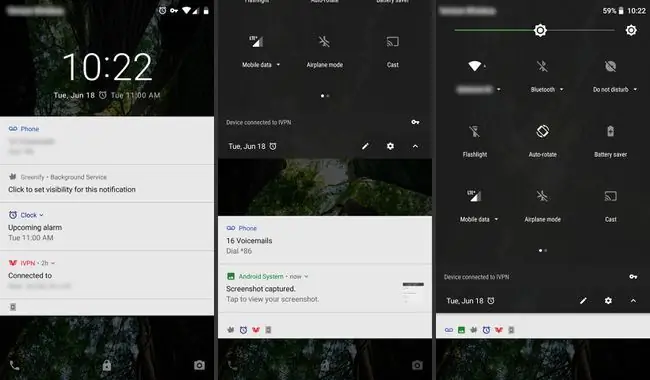
ویرایش منوی تنظیمات سریع
گزینه های خود را دوست ندارید؟ آنها را ویرایش کنید.
برای ویرایش منوی تنظیمات سریع خود، باید قفل گوشی خود را باز کنید.
- از منوی مختصر به سینی کاملاً باز شده به پایین بکشید.
- روی نماد مداد ضربه بزنید.
-
سپس منوی Edit را مشاهده خواهید کرد.

Image - فشار طولانی مدت (مورد را لمس کنید تا زمانی که لرزش بازخوردی را احساس کنید) و سپس برای ایجاد تغییرات بکشید.
- اگر میخواهید کاشیها را به داخل سینی بکشید و اگر نمیخواهید از سینی خارج کنید.
- همچنین می توانید ترتیب ظاهر کاشی های تنظیمات سریع را تغییر دهید. شش مورد اول در منوی مختصر شده تنظیمات سریع نشان داده میشوند.
ممکن است بیش از آنچه فکر می کنید، انتخاب های در دسترس داشته باشید. گاهی اوقات اگر به سمت پایین پیمایش کنید کاشی های بیشتری وجود دارد (انگشت خود را از پایین صفحه به سمت بالا بکشید.)
حالا اجازه دهید به برخی از کاشیهای تنظیمات سریع و کارهایی که انجام میدهند نگاه کنیم.
Wi-Fi
تنظیم Wi-Fi به شما نشان می دهد که از کدام شبکه Wi-Fi استفاده می کنید (در صورت وجود) و ضربه زدن روی نماد تنظیمات شبکه های موجود در منطقه شما را به شما نشان می دهد. همچنین میتوانید برای افزودن شبکههای بیشتر و کنترل گزینههای پیشرفته، از جمله اینکه آیا میخواهید تلفنتان بهطور خودکار به شبکههای Wi-Fi باز متصل شود یا حتی در حالت خواب، متصل بماند، به منوی تنظیمات کامل Wi-Fi بروید.
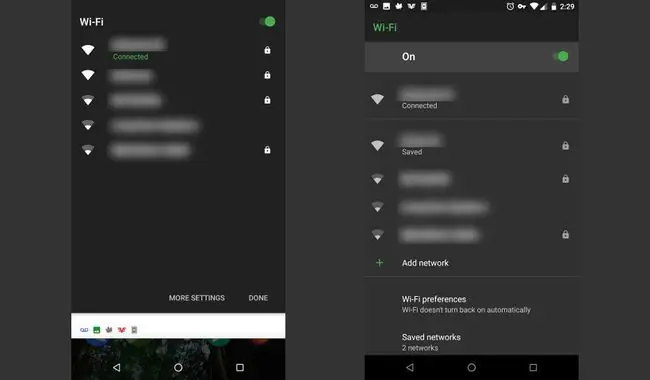
باتری
کاشی باتری احتمالاً برای اکثر کاربران تلفن آشنا است. میزان شارژ باتری را به شما نشان می دهد و اینکه آیا باتری شما در حال شارژ است یا خیر. اگر هنگام شارژ روی آن ضربه بزنید، نموداری از مصرف اخیر باتری خود را مشاهده خواهید کرد.
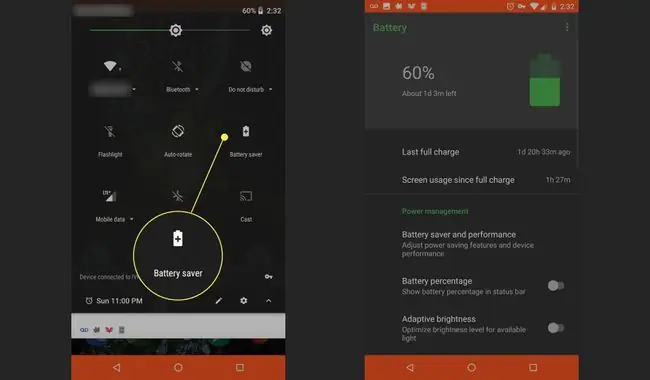
اگر روی آن ضربه بزنید در حالی که تلفنتان شارژ نمی شود، تخمینی از مدت زمان باقیمانده روی باتری و گزینه رفتن به حالت صرفه جویی در باتری را مشاهده خواهید کرد که صفحه نمایش را کمی تاریک می کند و سعی می کند صرفه جویی در مصرف انرژی.
خط پایین
چراغ قوه فلاش پشت گوشی شما را روشن می کند تا بتوانید از آن به عنوان چراغ قوه استفاده کنید. در اینجا گزینه عمیق تری وجود ندارد. فقط آن را روشن یا خاموش کنید تا به جایی در تاریکی برسید. برای استفاده از این نیازی به باز کردن قفل گوشی خود ندارید.
بازیگران
اگر Chromecast و Google Home نصب کردهاید، میتوانید از کاشی Cast برای اتصال سریع به دستگاه Chromecast استفاده کنید.اگرچه میتوانید از طریق برنامه (برای مثال Google Play، Netflix یا Pandora) متصل شوید، ابتدا اتصال و سپس ارسال محتوا باعث صرفهجویی در وقت شما میشود و ناوبری را کمی آسانتر میکند.
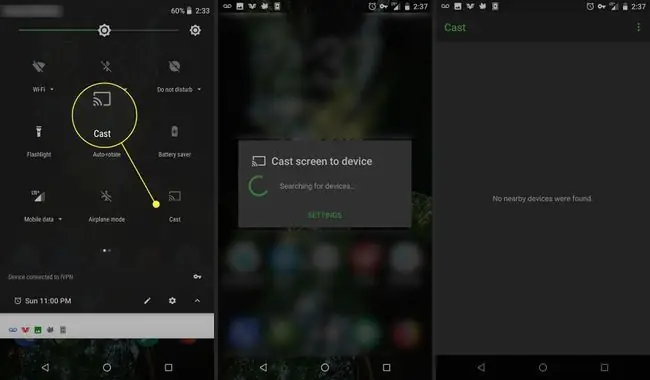
چرخش خودکار
کنترل کنید که آیا تلفن شما به صورت افقی نمایش داده می شود یا نه وقتی آن را به صورت افقی می چرخانید. میتوانید از این به عنوان یک جابجایی سریع برای جلوگیری از چرخش خودکار تلفن هنگام مطالعه در رختخواب استفاده کنید. به خاطر داشته باشید که منوی Home Android بدون توجه به وضعیت این کاشی در حالت افقی قفل می شود.
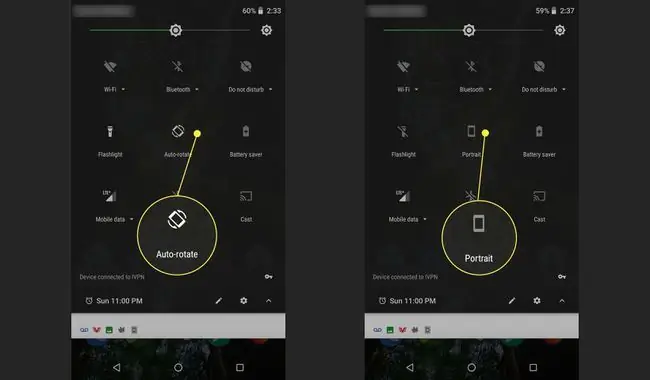
اگر کاشی چرخش خودکار را به مدت طولانی فشار دهید، برای گزینه های پیشرفته به منوی تنظیمات نمایشگر هدایت می شوید.
بلوتوث
آنتن بلوتوث تلفن خود را با ضربه زدن روی این کاشی روشن یا خاموش کنید. میتوانید برای جفت کردن دستگاههای بلوتوث بیشتری فشار طولانی دهید.
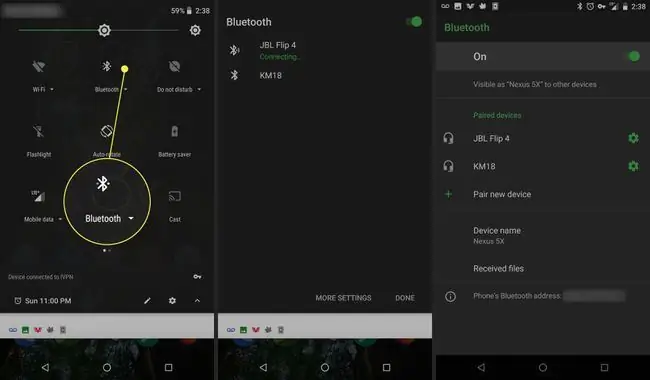
حالت هواپیما
حالت هواپیما، Wi-Fi و داده تلفن همراه تلفن شما را خاموش می کند. روی این کاشی ضربه بزنید تا به سرعت حالت هواپیما را روشن و خاموش کنید یا برای مشاهده منوی تنظیمات بیسیم و شبکه، آن را به مدت طولانی فشار دهید.
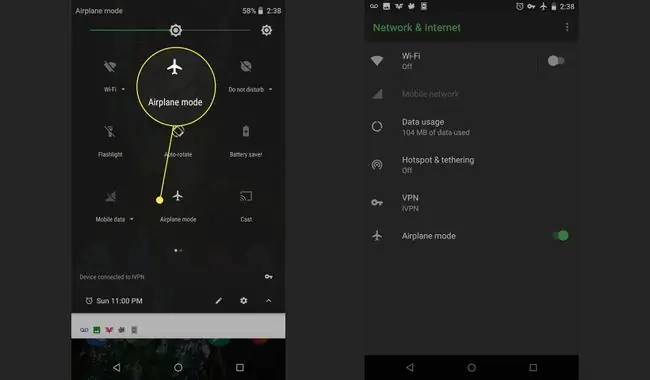
حالت هواپیما فقط برای هواپیماها نیست. این را روشن کنید تا هنگام صرفه جویی در باتری، مزاحم نشوید.
مزاحم نشوید
کاشی مزاحم نشوید به شما امکان می دهد اعلان های تلفن خود را کنترل کنید. روی این برگه ضربه بزنید و هم مزاحم نشوید را روشن میکنید و هم وارد منوی میشوید که به شما امکان میدهد تا چه اندازه میخواهید بدون مزاحمت باشید. اگر اشتباه بود آن را خاموش کنید.
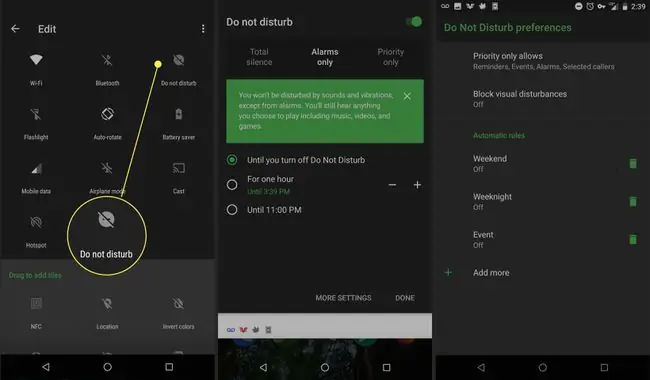
سکوت کامل اجازه نمی دهد هیچ چیز از بین برود، در حالی که اولویت فقط بیشتر مزاحمت های مزاحم را پنهان می کند، مانند اعلان های فروش جدید در کتاب ها.
همچنین می توانید مشخص کنید که چه مدت می خواهید بدون مزاحمت بمانید. زمانی را تنظیم کنید یا آن را در حالت مزاحم نشوید تا زمانی که دوباره آن را خاموش نکنید، نگه دارید.
مکان
Location GPS تلفن شما را روشن یا خاموش می کند.
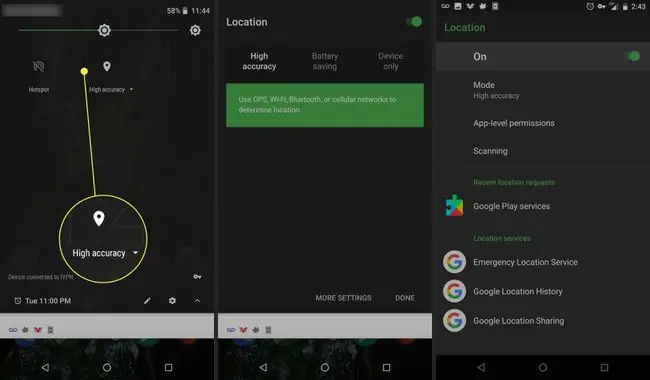
Hotspot
Hotspot به شما امکان می دهد از تلفن خود به عنوان نقطه اتصال تلفن همراه برای اشتراک گذاری سرویس داده خود با سایر دستگاه ها مانند لپ تاپ خود استفاده کنید. این به عنوان تترینگ نیز شناخته می شود. برخی از شرکتهای مخابراتی هزینه این ویژگی را از شما دریافت میکنند، بنابراین با احتیاط از آن استفاده کنید.
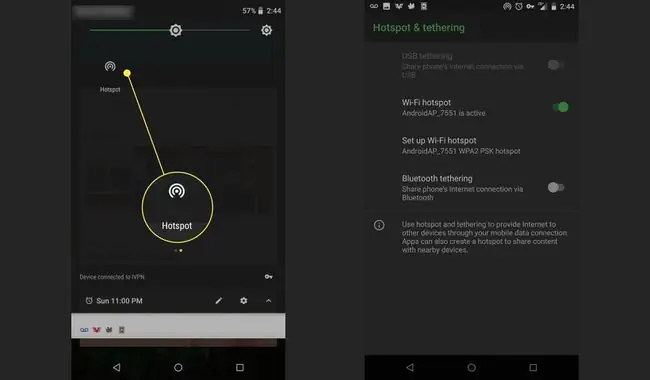
خط پایین
این کاشی همه رنگ های روی صفحه نمایش شما و در همه برنامه ها را معکوس می کند. اگر معکوس کردن رنگ ها دیدن صفحه را برای شما آسان تر می کند، می توانید از این استفاده کنید.
Data Saver
Data Saver سعی می کند با خاموش کردن بسیاری از برنامه هایی که از اتصالات داده پس زمینه استفاده می کنند، در مصرف داده شما صرفه جویی کند. اگر طرح داده سلولی با پهنای باند محدود دارید از این استفاده کنید. برای روشن یا خاموش کردن آن ضربه بزنید.
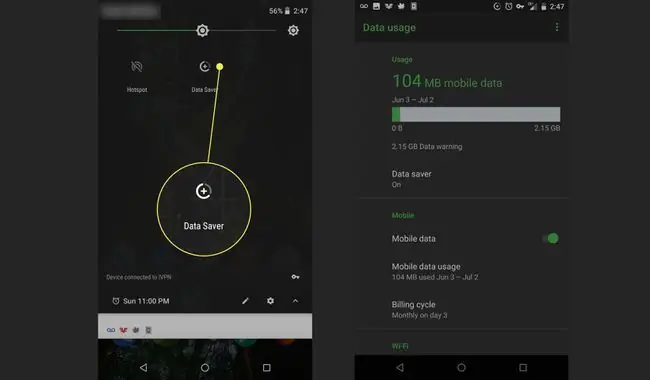
NFC
کاشی NFC توسط Android 7.1.1 (نوقا) اضافه شد، اگرچه به سینی تنظیمات سریع پیشفرض اضافه نشد. این به شما امکان می دهد اطلاعات را بین یک برنامه در دو تلفن نزدیک به اشتراک بگذارید - اساساً یک ویژگی اشتراک گذاری اجتماعی. برای اینکه این کاشی کار کند، به برنامه ای نیاز دارید که از ویژگی Nearby استفاده کند. برنامههای نمونه عبارتند از Trello و Pocket Casts.






